【Excel】エクセルで「名前を付けて保存」の方法
【Excel】エクセルで「名前を付けて保存」の方法を説明します。
参考までにご覧ください。

データを保存したい時は「名前を付けて保存」ネ
【Excel】エクセルで「名前を付けて保存」の方法
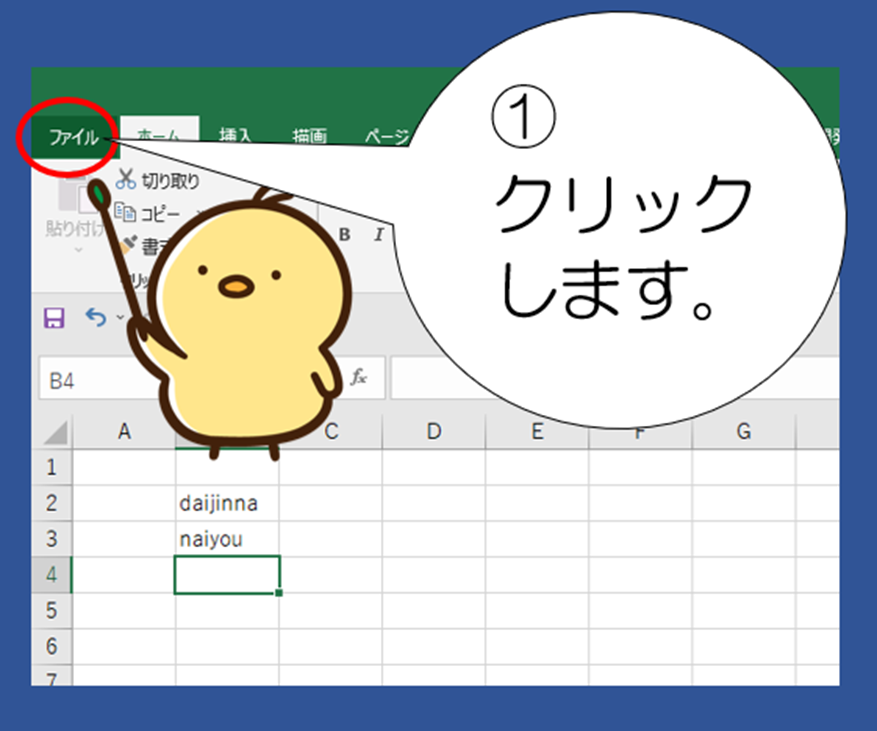
①「ファイル」をクリックします。
→ 下の画面に変わります。※Windows11の場合

②「名前を付けて保存」をクリックします。
→ 画面が変わります。
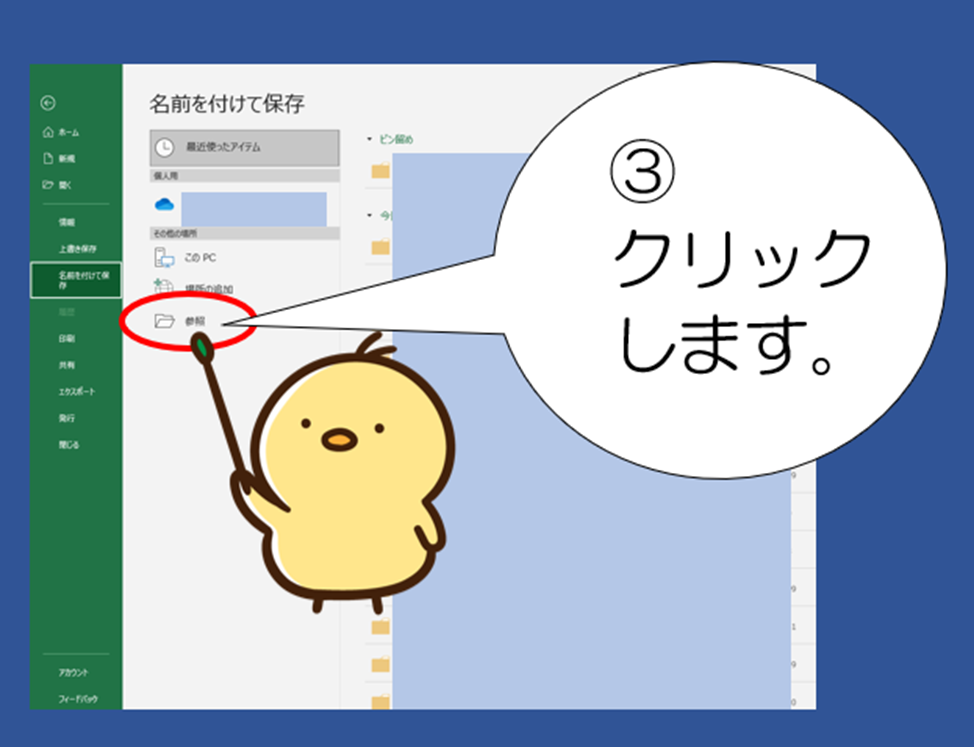
③「参照」をクリックします。
→ 下の画面に変わります。
ここでは保存先を選択します。
※ここからは「USB」への保存方法を説明していきます。
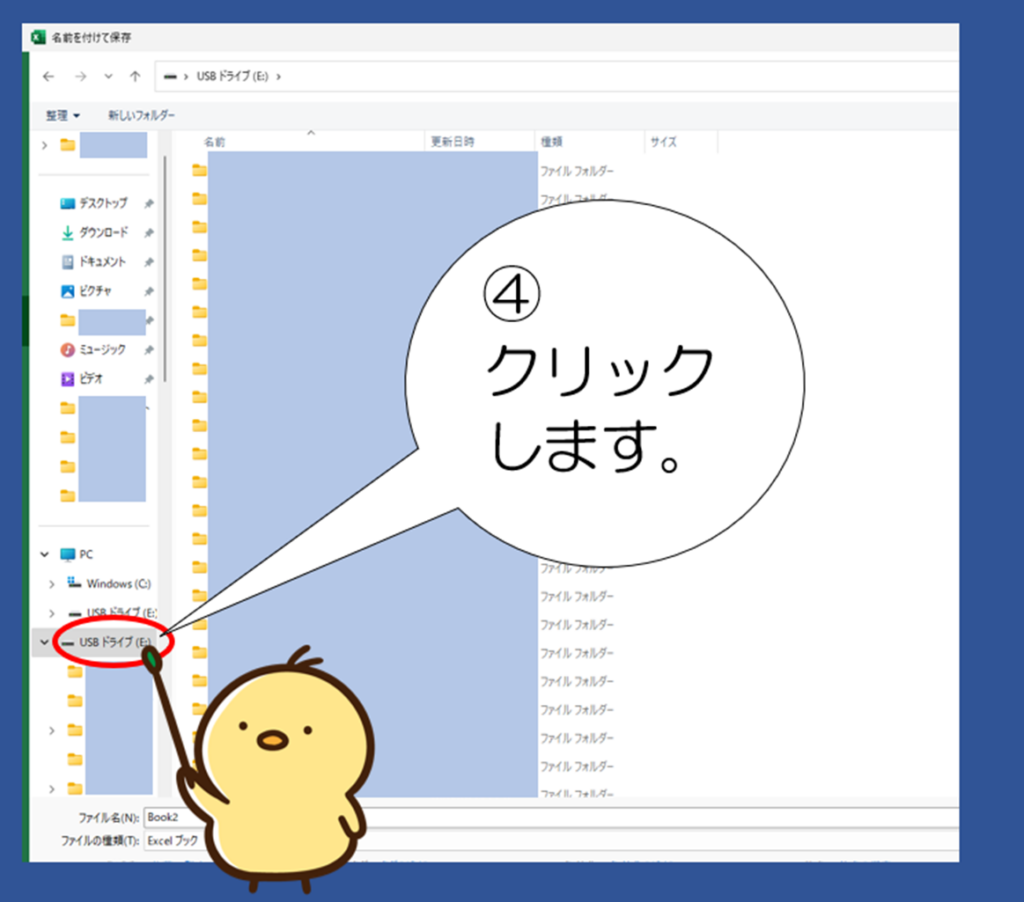
④「USBドライブ(₋₋₋:)」をクリックします。
→下の画面に変わります。
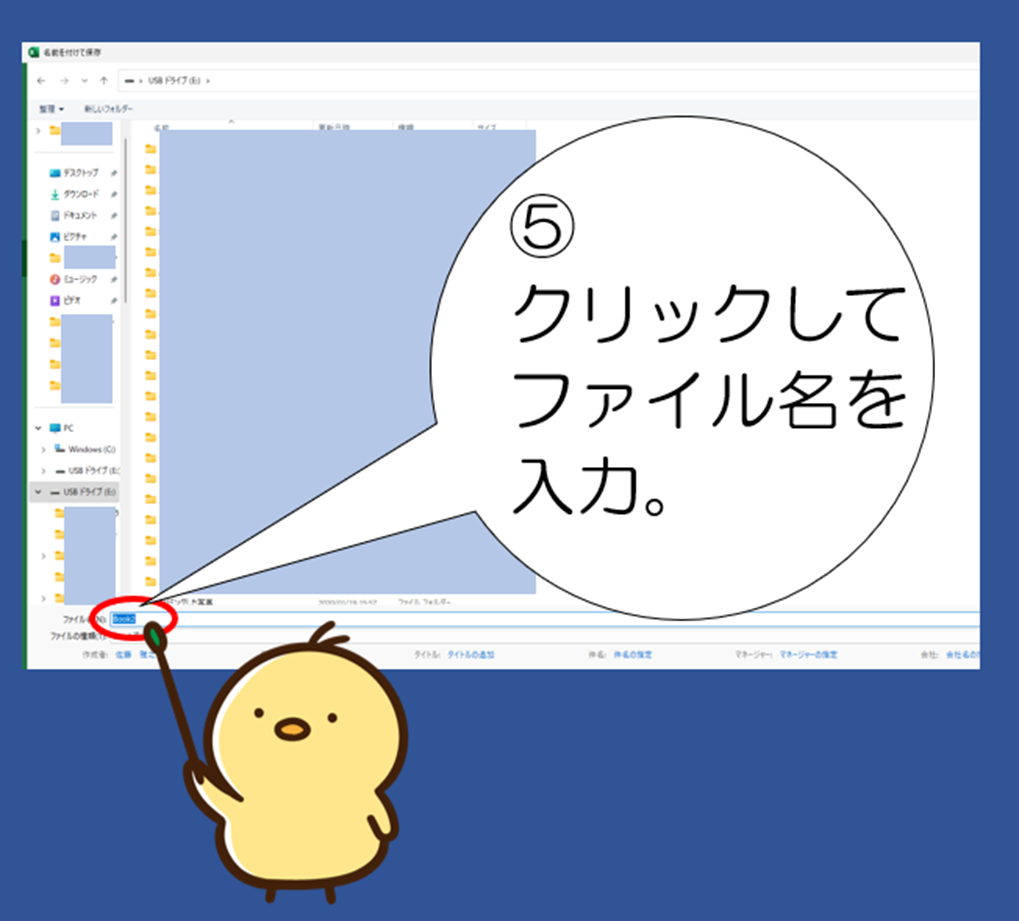
⑤ファイル名を入力します。
※「Book1」の文字は、クリックしてから「BackSpace」キーで消去できます。
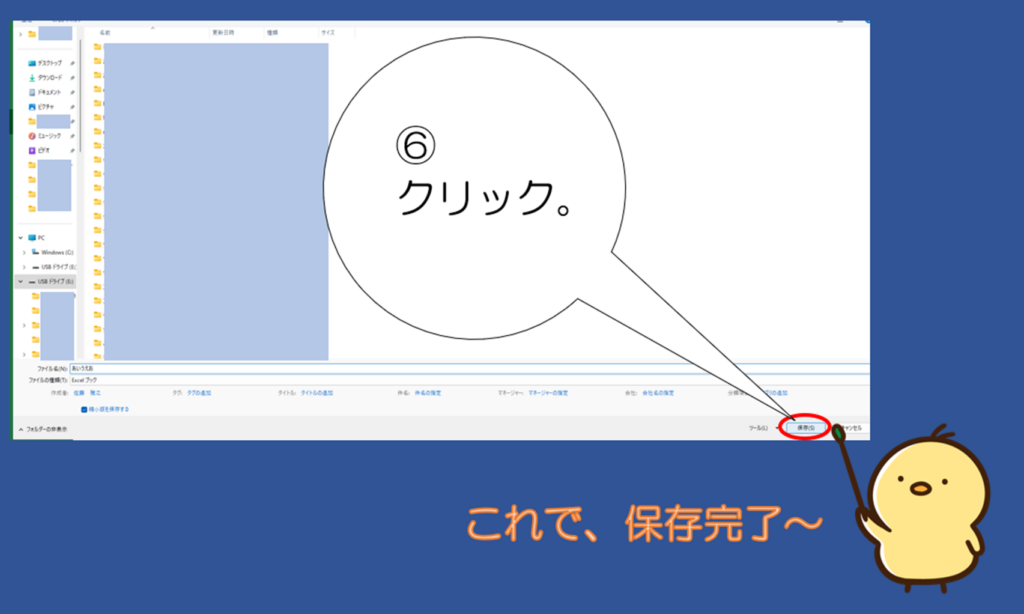
⑥「保存(S)」をクリックします。
これでファイルは保存されました。
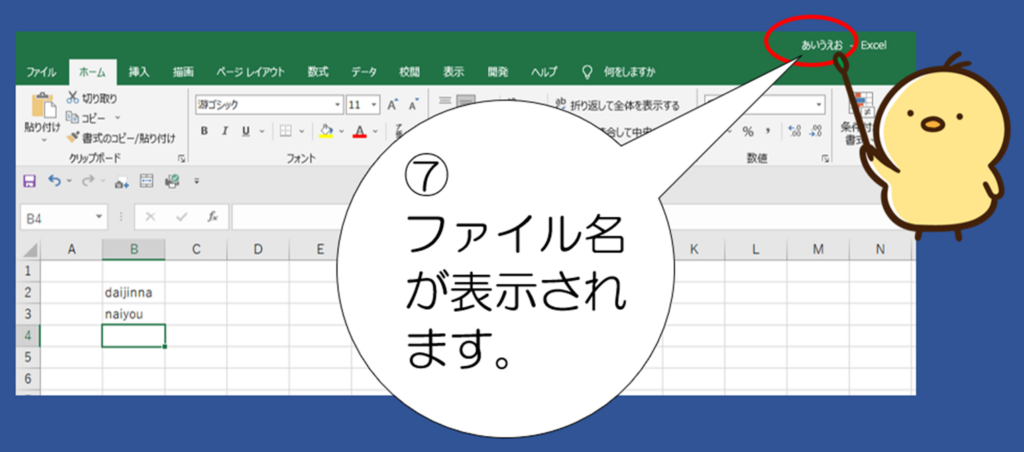
⑦ホーム画面上部のファイル名が、新しいファイル名に変更されました。